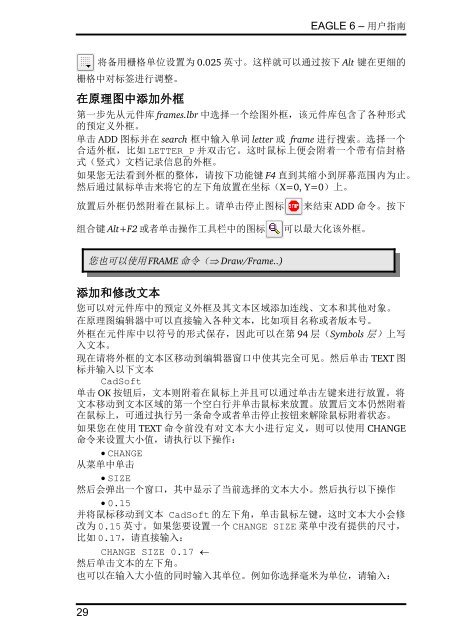EAGLE - Cadsoft
EAGLE - Cadsoft
EAGLE - Cadsoft
Create successful ePaper yourself
Turn your PDF publications into a flip-book with our unique Google optimized e-Paper software.
<strong>EAGLE</strong> 6 – 用户指南<br />
将备用栅格单位设置为 0.025 英寸。这样就可以通过按下 Alt 键在更细的<br />
栅格中对标签进行调整。<br />
在原理图中添加外框<br />
第一步先从元件库 frames.lbr 中选择一个绘图外框,该元件库包含了各种形式<br />
的预定义外框。<br />
单击 ADD 图标并在 search 框中输入单词 letter 或 frame 进行搜索。选择一个<br />
合适外框,比如 LETTER_P 并双击它。这时鼠标上便会附着一个带有信封格<br />
式(竖式)文档记录信息的外框。<br />
如果您无法看到外框的整体,请按下功能键 F4 直到其缩小到屏幕范围内为止。<br />
然后通过鼠标单击来将它的左下角放置在坐标(X=0, Y=0)上。<br />
放置后外框仍然附着在鼠标上。请单击停止图标 来结束 ADD 命令。按下<br />
组合键 Alt+F2 或者单击操作工具栏中的图标 可以最大化该外框。<br />
您也可以使用 FRAME 命令(� Draw/Frame..)<br />
添加和修改文本<br />
您可以对元件库中的预定义外框及其文本区域添加连线、文本和其他对象。<br />
在原理图编辑器中可以直接输入各种文本,比如项目名称或者版本号。<br />
外框在元件库中以符号的形式保存,因此可以在第 94 层(Symbols 层)上写<br />
入文本。<br />
现在请将外框的文本区移动到编辑器窗口中使其完全可见。然后单击 TEXT 图<br />
标并输入以下文本<br />
CadSoft<br />
单击 OK 按钮后,文本则附着在鼠标上并且可以通过单击左键来进行放置。将<br />
文本移动到文本区域的第一个空白行并单击鼠标来放置。放置后文本仍然附着<br />
在鼠标上,可通过执行另一条命令或者单击停止按钮来解除鼠标附着状态。<br />
如果您在使用 TEXT 命令前没有对文本大小进行定义,则可以使用 CHANGE<br />
命令来设置大小值,请执行以下操作:<br />
� CHANGE<br />
从菜单中单击<br />
� SIZE<br />
然后会弹出一个窗口,其中显示了当前选择的文本大小。然后执行以下操作<br />
� 0.15<br />
并将鼠标移动到文本 CadSoft 的左下角,单击鼠标左键,这时文本大小会修<br />
改为 0.15 英寸。如果您要设置一个 CHANGE SIZE 菜单中没有提供的尺寸,<br />
比如 0.17,请直接输入:<br />
CHANGE SIZE 0.17 �<br />
然后单击文本的左下角。<br />
也可以在输入大小值的同时输入其单位。例如你选择毫米为单位,请输入:<br />
29